Vill du veta hur du lägger till eller uppdaterar användarfotot i Active Directory med Powershell? I den här självstudien kommer vi att visa hur du använder Powershell för att lägga till användarkontobilden i Active Directory med kommandoraden på en dator som kör Windows.
• Windows 2012 R2
• Windows 2016
• Windows 2019
• Windows 10
Dimensionen på användarfotot måste vara 96x96 pixlar.
Storleken på användarfotot måste vara under 10 kb.
Utrustning lista
I följande avsnitt presenteras listan över utrustning som används för att skapa den här självstudien.
Som en Amazon Associate, jag tjänar från kvalificerade inköp.
Relaterad självstudie - PowerShell
På den här sidan erbjuder vi snabb tillgång till en lista med självstudiekurser relaterade till PowerShell.
Powershell för självstudiekurs – Lägga till eller uppdatera användarfotot i Active Directory
Som administratör startar du en ny POWERSHELL-kommandoradsupplysning.

Lägg till bilden i en användarprofil i Active Directory.
Dimensionen på användarfotot måste vara 96x96 pixlar.
Storleken på användarfotot måste vara under 10 kb.
Använd följande programvara för att visa användarens miniatyrfoto i Active Directory.
• CodeTwo Active Directory Photos.
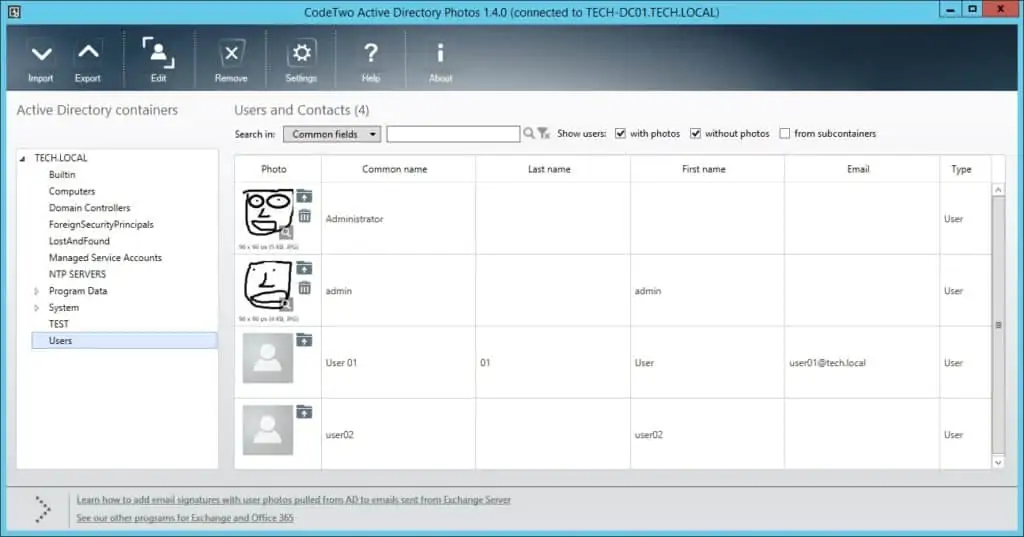
Grattis! Du kan lägga till användarfotot i Active Directory med Powershell.
